เกิดขึ้นเมื่อมีข้อผิดพลาดในการอ่านอุปกรณ์สื่อสาร
- ข้อผิดพลาดรันไทม์ 8020 ปรากฏขึ้นเมื่อมีปัญหาในการอ่านจากอุปกรณ์สื่อสาร
- ปัญหาฮาร์ดแวร์หรือซอฟต์แวร์อาจเป็นสาเหตุของปัญหานี้ได้
- คุณสามารถแก้ไขข้อผิดพลาดได้โดยอัปเดตไดรเวอร์หรือใช้พอร์ต USB อื่น
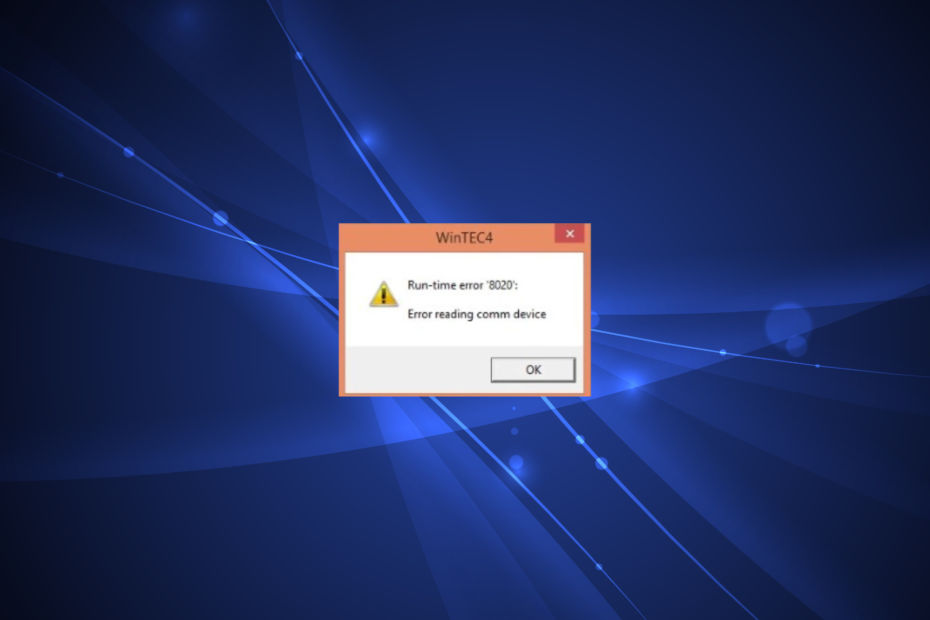
เอ็กซ์ติดตั้งโดยคลิกที่ไฟล์ดาวน์โหลด
- ดาวน์โหลด Outbyte Driver Updater
- เปิดใช้งานบนพีซีของคุณ เพื่อค้นหาไดรเวอร์ที่มีปัญหาทั้งหมด
- หลังจากนั้นคลิก อัปเดต & ปรับใช้ เลือกไว้ เพื่อรับไดรเวอร์เวอร์ชันล่าสุด
- ดาวน์โหลด OutByte Driver Updater แล้ว 0 ผู้อ่านในเดือนนี้
ข้อผิดพลาดรันไทม์ 8020 เกิดขึ้นในการอ่านอุปกรณ์สื่อสาร มีแนวโน้มที่จะส่งผลกระทบต่ออุปกรณ์หลายเครื่อง จนกว่าจะมีการระบุและกำจัดสาเหตุที่แท้จริง ข้อผิดพลาดยังคงรบกวนผู้ใช้
ข้อผิดพลาดมักจะปรากฏขึ้นหลังจากอัปเดตหรือ อัพเกรดวินโดวส์ และพบว่ามีผลกระทบต่อ อะแดปเตอร์และไดรเวอร์ที่อุดมสมบูรณ์
. มาดูกันว่าอะไรเป็นสาเหตุของข้อผิดพลาดรันไทม์ 8020 และวิธีแก้ปัญหาที่ได้ผลสำหรับผู้ใช้รายอื่น!อะไรทำให้เกิดข้อผิดพลาดรันไทม์ 8020
- ปัญหาเกี่ยวกับฮาร์ดแวร์: ข้อผิดพลาด 8020 อาจเกิดจากสายเคเบิล ขั้วต่อ อุปกรณ์เสียหาย หรือปัญหาใดๆ ที่เกี่ยวข้องกับสภาพทางกายภาพของอุปกรณ์สื่อสาร
- ไดรเวอร์ล้าสมัย: ข้อผิดพลาดนี้อาจเกิดจากไดรเวอร์ที่ล้าสมัยหรือเข้ากันไม่ได้ อัปเดตไดรเวอร์แล้ว เพิ่มความเร็วและแก้ปัญหาความเข้ากันได้ระหว่างซอฟต์แวร์และฮาร์ดแวร์
- ปัญหาซอฟต์แวร์: แอพพลิเคชั่นหรือไดรเวอร์บางตัวที่ขัดแย้งกันอาจขัดขวางการทำงานที่เหมาะสมของอุปกรณ์สื่อสาร อาจมีข้อผิดพลาดระหว่างกระบวนการอ่านข้อมูลเมื่อซอฟต์แวร์หรือไดรเวอร์บางอย่างทำงานไม่ถูกต้องบนอุปกรณ์ของคุณ
ฉันจะแก้ไขข้อผิดพลาดรันไทม์ 8020 ได้อย่างไร
ก่อนที่เราจะดำเนินการต่อ ให้ลองใช้เทคนิคสั้นๆ เหล่านี้ก่อน:
- ตรวจสอบให้แน่ใจว่าสายเคเบิลทั้งหมดที่เชื่อมต่อกับคอมพิวเตอร์และอุปกรณ์สื่อสารนั้นเชื่อมต่อแน่นดีแล้ว ตรวจสอบพอร์ต สายเคเบิล หรือขั้วต่อที่หลวมหรือเสียหาย ซ่อมแซมหรือเปลี่ยนใหม่ หากจำเป็น
- เชื่อมต่ออุปกรณ์สื่อสารเข้ากับพอร์ต USB อื่น หรืออาจใช้คอมพิวเตอร์เครื่องอื่นเพื่อตรวจสอบว่าปัญหาอยู่ที่เครื่องที่ใช้ก่อนหน้านี้หรือไม่
หากไม่ได้ผล ให้ไปที่แนวทางแก้ไขที่แสดงรายการถัดไป
1. ติดตั้งไดรเวอร์อีกครั้ง
- ค้นหา ตัวจัดการอุปกรณ์ จาก เมนูเริ่มต้น แล้วคลิก เปิด.
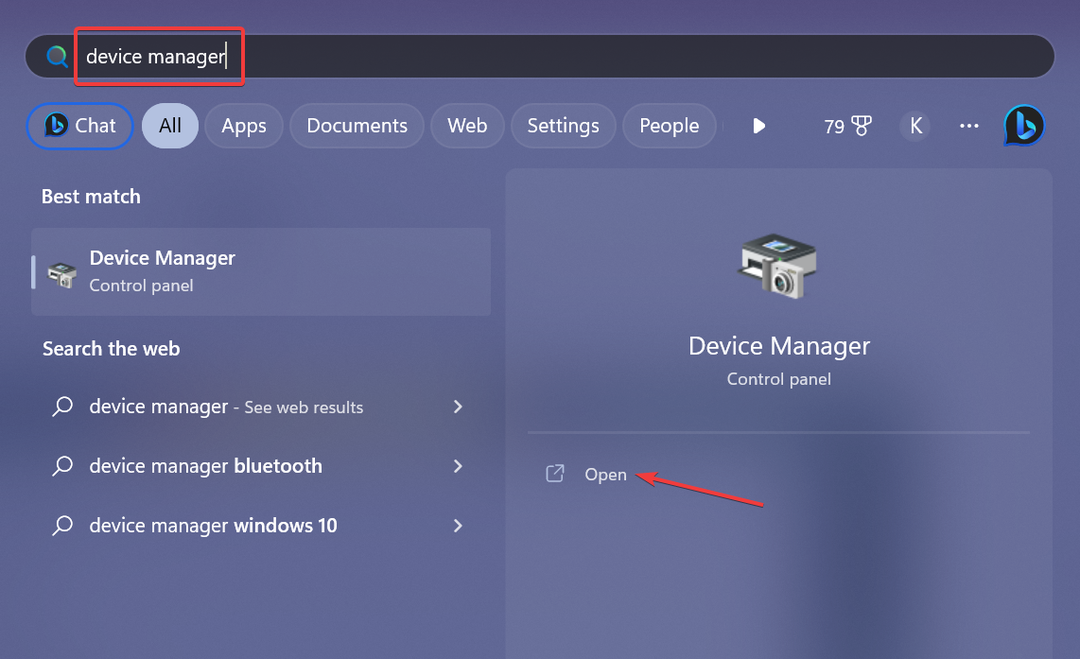
- ค้นหาไดรเวอร์การสื่อสารที่คุณต้องการอัปเดต คลิกขวาที่ไดรเวอร์แล้วเลือก ถอนการติดตั้งอุปกรณ์.
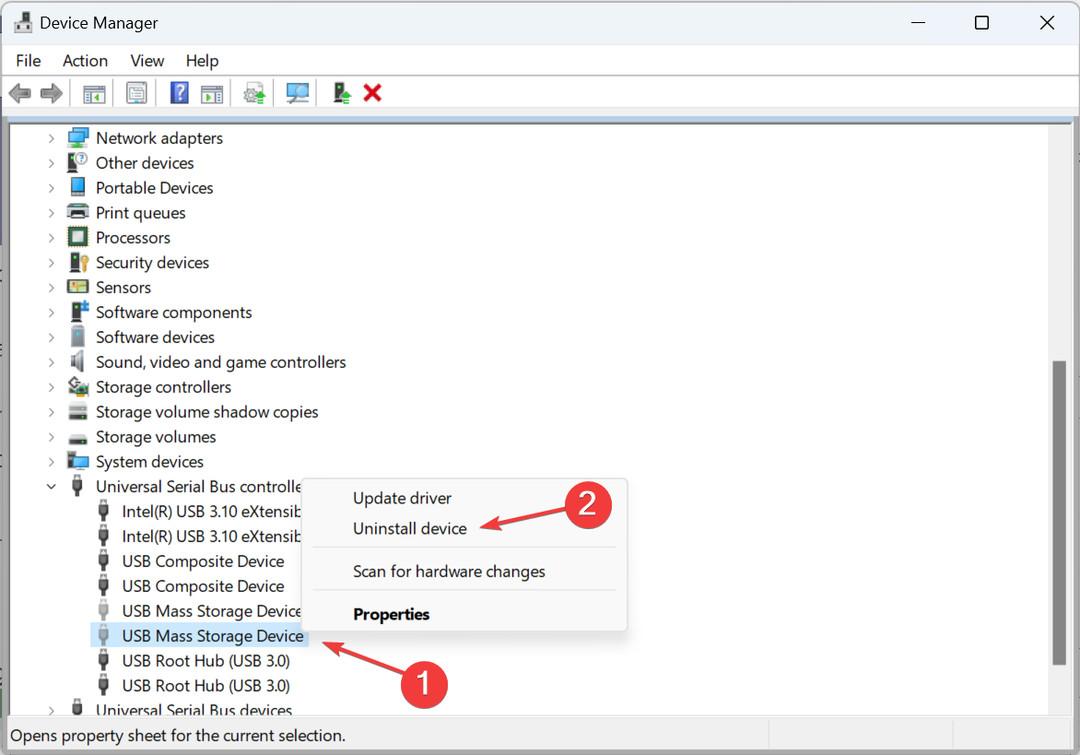
- รีสตาร์ทเครื่องคอมพิวเตอร์ของคุณ Windows จะพยายามติดตั้งไดรเวอร์อีกครั้งเมื่อเริ่มต้นระบบ
หากคุณยังคงพบข้อผิดพลาดรันไทม์ 8020 ให้ไปที่เว็บไซต์ของผู้ผลิต ตรวจหาเวอร์ชันล่าสุด และ ติดตั้งไดรเวอร์ด้วยตนเอง. มักจะดาวน์โหลดได้ .exe ไฟล์ที่จะเรียกใช้เพื่ออัปเดตไดรเวอร์
นอกจากนี้ ถ้า พอร์ต com ในตัวจัดการอุปกรณ์หายไปคุณต้องกู้คืนก่อน
หากคุณต้องการประหยัดเวลาและจัดการไดรเวอร์ของคุณได้ง่ายขึ้น มีแอปพลิเคชันอัปเดตไดรเวอร์ที่ปรับให้เหมาะกับคุณ ซึ่งสามารถตรวจจับและติดตั้งไดรเวอร์ใหม่ได้ในเวลาอันรวดเร็ว
⇒ รับไดรเวอร์ Outbyte ตัวอัปเดต
2. ถอนการติดตั้งซอฟต์แวร์ที่ขัดแย้งกัน
- กด หน้าต่าง + ร เพื่อเปิด วิ่ง, พิมพ์ appwiz.cpl ในช่องข้อความแล้วกด เข้า.
- เลือกโปรแกรมที่มีปัญหาแล้วคลิก ถอนการติดตั้ง.
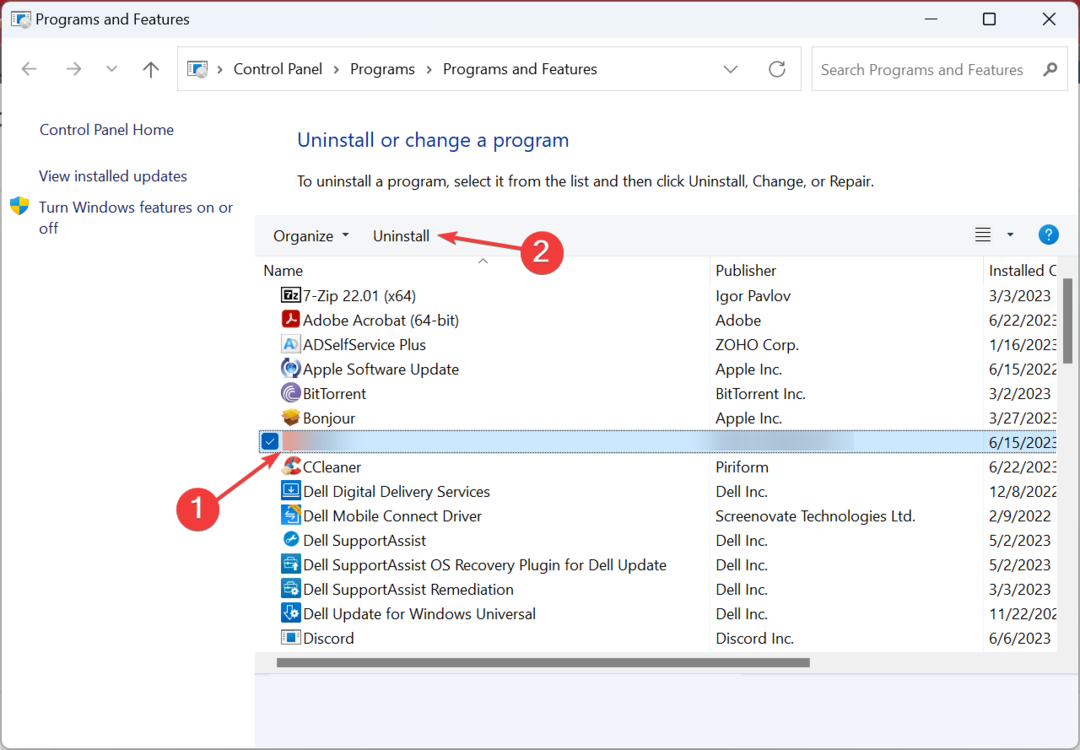
- ทำตามคำแนะนำบนหน้าจอเพื่อดำเนินการให้เสร็จสิ้น
เมื่อไร ถอนการติดตั้งโปรแกรมเริ่มต้นด้วยการดาวน์โหลดหรืออัปเดตในช่วงเวลาเดียวกัน ข้อผิดพลาดปรากฏขึ้นก่อน ในกรณีส่วนใหญ่ ควรแก้ปัญหานี้
- Driver Cleaner / Uninstaller: 7 เครื่องมือที่ดีที่สุดที่จะใช้ในปี 2023
- พอร์ต USB ไม่ทำงานใน Windows 10: สาเหตุและวิธีแก้ไข
- วิธีติดตั้งไดรเวอร์ USB บน Windows 10 [คำแนะนำอย่างง่าย]
หนึ่งในโซลูชันเหล่านี้ควรช่วยแก้ไขข้อผิดพลาดรันไทม์ 8020 ใน Windows; อุปกรณ์ที่ได้รับผลกระทบจะทำงานได้ดี
ก่อนออกเดินทางตรวจสอบ เครื่องมืออัพเดตไดรเวอร์ที่ดีที่สุด และรับวันนี้เพื่อดาวน์โหลดเวอร์ชันไดรเวอร์ล่าสุดโดยอัตโนมัติและป้องกันข้อผิดพลาดดังกล่าว
โปรดแจ้งให้เราทราบในความคิดเห็นว่าโซลูชันใดที่เหมาะกับคุณ
ยังคงประสบปัญหา? แก้ไขด้วยเครื่องมือนี้:
ผู้สนับสนุน
ปัญหาเกี่ยวกับไดรเวอร์บางอย่างสามารถแก้ไขได้เร็วขึ้นโดยใช้โซลูชันไดรเวอร์ที่ปรับแต่ง หากคุณยังคงมีปัญหากับไดรเวอร์ของคุณ เพียงติดตั้ง โปรแกรมอัปเดตไดรเวอร์ OutByte และใช้งานได้ทันที ดังนั้นปล่อยให้อัปเดตไดรเวอร์ทั้งหมดและแก้ไขปัญหาพีซีอื่น ๆ ในเวลาไม่นาน!
![ข้อผิดพลาดรันไทม์ 8020: เกิดข้อผิดพลาดในการอ่านอุปกรณ์สื่อสาร [แก้ไข]](/f/e45dd3d58c76c265cc1ec1e2ece016e2.png?width=300&height=460)
![ข้อผิดพลาดรันไทม์ 76: ไม่พบเส้นทาง [แก้ไข]](/f/ae099d6afe0b8f966d97bd6ae2002cc6.png?width=300&height=460)